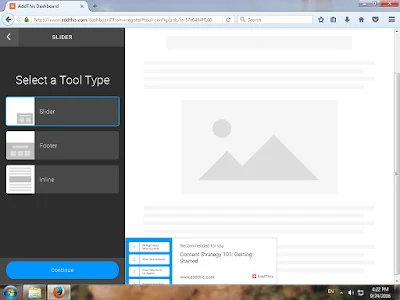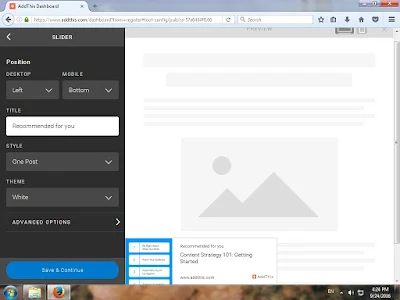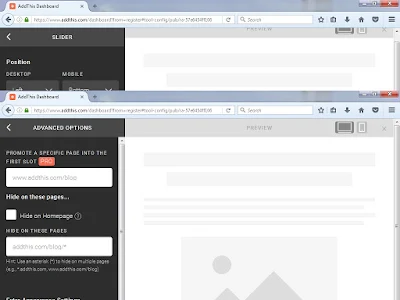Tiện ích giới thiệu bài ngẫu nhiên có liên quan-Related Posts Slider của Add This theo kiểu cửa sổ bật lên ở góc màn hình có nút ẩn và show rất thuận tiện cho khách truy cập và đều responsive với bố trí vị trí khá phù hợp.
Tiện ích này là một tiện ích 3 in 1 vì chỉ với 1 link js đặt vào trong mẫu bạn có thể kích hoạt 3 tính năng là:
- Share buttons
- Follow buttons
- Related posts
Bạn không dùng tính năng nào thì tắt nó đi

Hướng dẫn đăng ký, cài đặt Related posts popup with Add this
Để đăng ký Add This bạn vào trang Add This- Nhấn Get Started
Tại đây bạn có thể đăng ký một tài khoản với email riêng hoặc đăng ký với tài khoản Gmail.Facebook và Twitter mà bạn đang đăng nhập trên trình duyệt mà bạn sử dụng đăng ký Add This.
Sau khi đăng ký sẽ đưa bạn tới
Tại đây bạn nhập lại Email mà bạn đã dùng đăng ký.
- Bạn sẽ tới
Ở đây bạn sẽ thấy 3 tính năng mà tiện ích sẽ cung cấp.
Có thể bạn xài cả 3 hoặc chỉ xài cái cuối cùng sau này cần thì thêm và kích hoạt nó sau.
Ở đây hướng dẫn bạn chọn cái cuối Relates posts như chủ ý của bài viết.
Bạn checks vào cái cuối và bạn được đưa tới
Tại đây bạn chọn Slider và nhấn Continue
Tại đây bạn tùy chỉnh một chút:
+ Position:
- Desktop:Chọn tiện ích ở góc trái hay phải hoặc ẩn
- Mobile:Bottom hoặc ẩn
+ Title: Bạn dùng dòng mặc định hoặc thay bằng dòng của bạn ví dụ:Có thể bạn muốn xem
+ Style: Chọn xuất hiện 1 hay 2 bài viết.
+ Thêm: Chọn màu tiện ích
Nếu bạn muốn tiện ích không xuất hiện ở trang chủ thì nhấn ADVANCED OPTIONS sẽ tới
Và check vào ô Hide on homepage sau đó nhấn mũi tên quay lại và nhấn Save & Continue để lưu cài đặt.
Bạn sẽ được đưa tới trang lấy code
và bạn copy code và dán vào trước thẻ </body> trong mẫu.
Code có dạng:
<!-- Go to www.addthis.com/dashboard to customize your tools --> <script type="text/javascript" src="//s7.addthis.com/js/300/addthis_widget.js#pubid=ra-5b023630a6e0e28e"></script>ID sẽ là trị số khoanh đỏ ở hình dưới
Như vậy là bạn đã thành công nhưng phải chờ 1 hay 2 giờ để Add This xác nhận là code có cài đặt trên blog nếu đã được xác nhận thì dưới dòng Add ThisCode sẽ có dòng chữ Verified On Page như hình
Đối với 2 tính năng Share buttons và Follow buttons thì chỉ sau thời gian ngắn là có hiệu lực nhưng với tính năng bài related posts dạng popup thì với tên miền chính phải mất 12h còn với subdomain thì mất khoảng 18h hoặc hơn mới có hiệu lực.
Sau khi có hiệu lức bạn có thể tự mình khám phá và tùy chỉnh với nhiều tính năng của nó - Settings
Chúc bạn đăng ký và cài đặt thành công!